加色模式与减色模式可能有很多人都听说过,但是确从来不知道加色模式与减色模式在后期调色中的实际的应用方法,本文将深入探讨加色模式与减色模式的使用方法,通过本文也可以让大家对可选颜色的使用更加清晰。
你是否注意过这种奇怪的现象
说到调色很多人肯定都见过这两种色相环,一种是红绿蓝组成的,另一种是洋红黄青组成,这两种色相环除去组成的色相不一样,还有一个非常大的不同点,那就是中间他们相互叠加的那部分,红绿蓝叠加起来时白色,品黄青叠加起来是黑色:
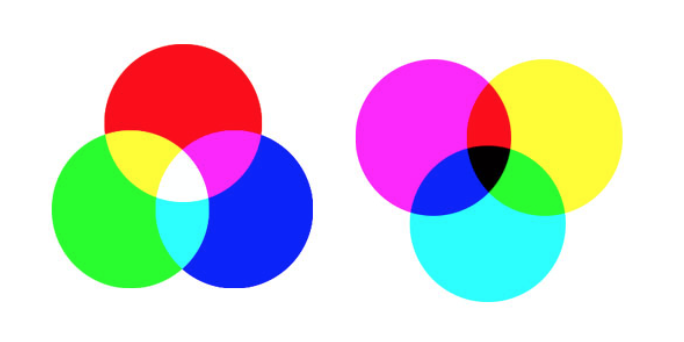
这种现象的延伸会出现在我们讲解色相环转换中,比如我们说怎么将色相环中的红色去除,一种方式是往红色中加入互补色青色
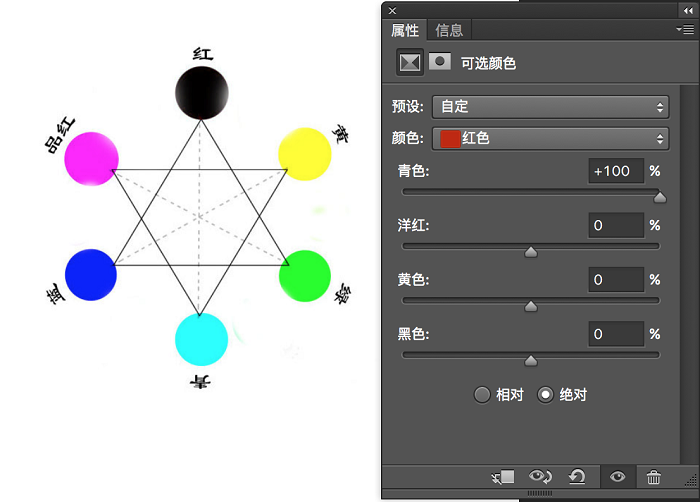
一种方式是通过减少红色中的品红和黄色:
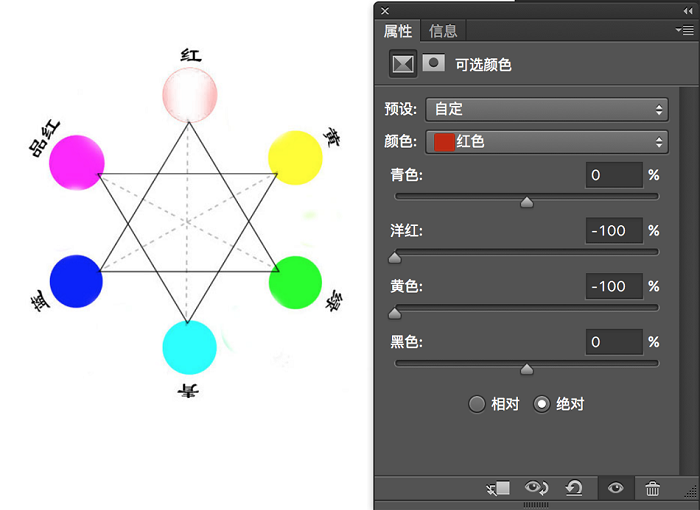
这样我们会发现一个问题,同样是去除红色,为什么使用不同的方式之后得到的结果会不一样呢?这就涉及到我们今天要给大家讲解的加色模式与减色模式。
何为加色模式,何为减色模式
加色模式与减色模式其实讲的就是通过色相的混合最后产生对颜色明度的影响。加色模式就是颜色越加明度越高,比如说红色加绿色加蓝色最后得到中间的就是白色,白色的明度显然是最高的100 ,而其他的明度肯定小于100。减色模式则反之,颜色越加明度越低,比如洋红加黄色加青色,最后得到的就是黑色,黑色的明度为0,肯定比起他的色彩颜色会更低。
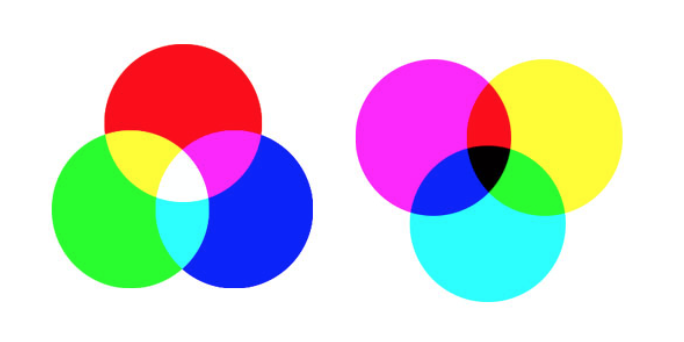
加色模式与减色模式引发的问题
在我们色相环转换中,我们会有很多的公式,比如:
红=品+黄
绿=黄+青
蓝=品+青
... ...
但是在实际的调色中他们其实并不相等,到这里可能有些人会觉得难以置信我会抛出这么一个观点。其实之前学习的色相环转换也并没有错,只不过我们之前的讲解是在一个理想环境中的色相转换,也就是说我们关注的是色相的转换,而没有主意明度的变化,以及饱和度等变化。
比如说我们在用可选颜色的时候很少看见只调整单通道的,一般都是青通道,洋红通道,黄通道,同时进行微调;
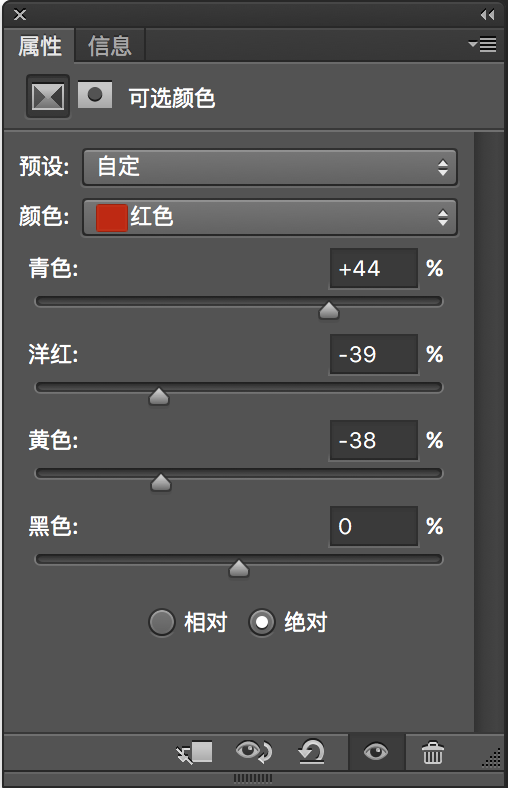
其实很多人在调整的时候都是有些盲目,比如说我需要在画面中减少红色,那我是选择用红色中加青色比较好,还是通过减少洋红和黄色来达到目的比较好。所以都是看感觉然后慢慢碰运气,靠感觉,但是如果我们加入刚才我们探讨的加色模式与减色模式,那你是不是会更加清晰的知道,你应该是加青还是减少洋红和黄色,因为如果你需要画在减少红色的部分变的亮一些,那你就需要用减少洋红和黄色的方式,因为他们就是在加入绿色和蓝色,这是加色模式,越加越亮。反之如果你需要画面暗一些,那你就选择用加青的方式,这种是减色模式,越加越暗。这就是我们加色模式与减色模式在实际中的一种理论使用方式。
例如这张照片,我们在进行暗部加蓝渲染的情况下,在可选颜色中选择暗部,我们往里面加一些青色,加一些洋红,理论上是加蓝色,但是实际的情况确是变暗了,蓝色并不明显:

_ueditor_page_break_tag_
如果我们是在黄色通道中同样减少-11单位色彩,这时就能加蓝:

这是为什么呢?是之前我们学的色相环转换理论失效了吗?其实并不是,只不过是因为加青色和洋红之后虽然是变蓝色了,但是同样明度也变暗了,因为原本就暗,现在变的更加的暗,导致我们看到更多的是黑色而不是蓝色,那我们能不能挽救呢,有没有什么办法可以解决这种情况?
其实如果我们只要在黑色通道加入同等单位数量的亮度就可以达到上面的效果了:
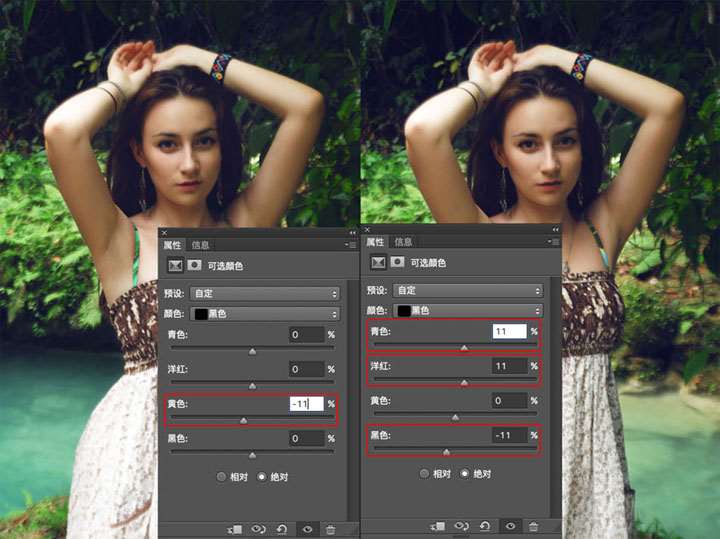
通过这个例子我们可以对加色模式与减色模式在实际的使用有更清晰的认识,什么时候用加色模式去调色,比如我们的片子比较暗,需要提亮,那我们可以考虑加色模式,这样片子会更亮丽。反之如果我们的片子比较亮,需要压暗的情况,那我们可以考虑用减色模式,这样片子就更加的稳重。
色相的叠加改变的不仅仅只是色相和明度,其实饱和度也相应的产生了变化,很简单的例子,青色洋红黄色同样比例混合就变成了黑色,黑色就是无饱和,而青色洋红黄色理论上饱和度都是100 ,同样红色绿色蓝色同样比例混合就变成了白色,也是无饱和状态,而红色绿色蓝色理论上饱和度也都是100
可选颜色的设计原理
想要了解加色模式与减色模式的原理,就应该了解可选颜色的设计原理。可选颜色最初是用来印刷中还原扫描分色的一种技术,用于在图像中的每个主要原色成分中更改印刷色的数量。因可选颜色可以有选择的对特定的色彩进行修改,而不会影响其他的颜色,所以被引入PS中。
其实可选颜色中的通道设置为青,洋红,黄,黑,其实就是类似打印中CMYK的颜色模式,只不过PS中的黑是青,洋红,黄的绝对混合色,而真实的打印中青,洋红,黄混合得不到纯黑色,所以需要往里面加入黑色(K)。
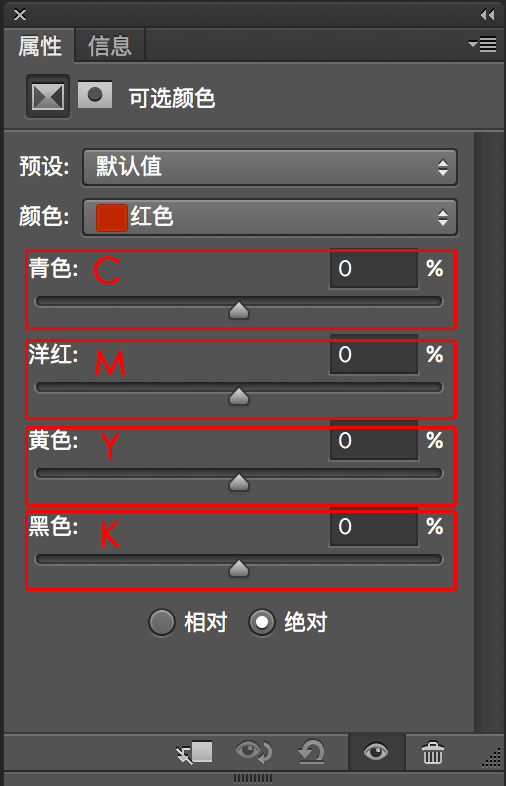
这样我们就可以理解为什么青,洋红,黄是加减色模式,比如说我们在一张白纸上打印色彩,颜色往上面越涂抹的多,其实那一块有颜色的地方明度就会降低,直到降低为黑色。反之比如从黑色中抽离青色,那整个画面就变成了红色,红色的明度比黑色的高。
使用案例分析
接下来我们进行一个案例的实操演练,通过这个案例来帮助我们理解和使用可选颜色中的加色模式与减色模式。
这是我们的原图:

首先我们可以在ACR中进行导图,在ACR中主要是让画面变的更加的通透:
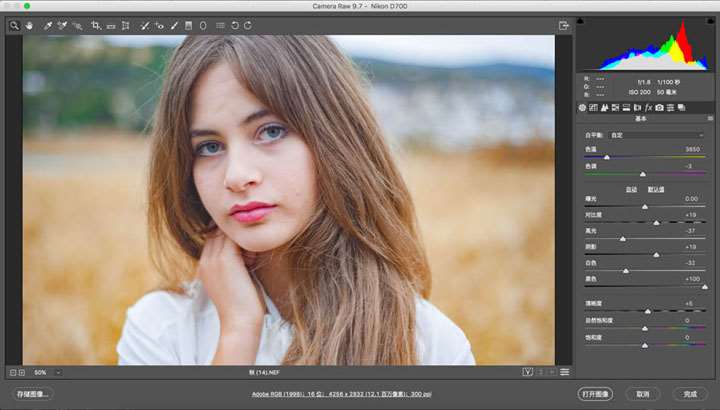
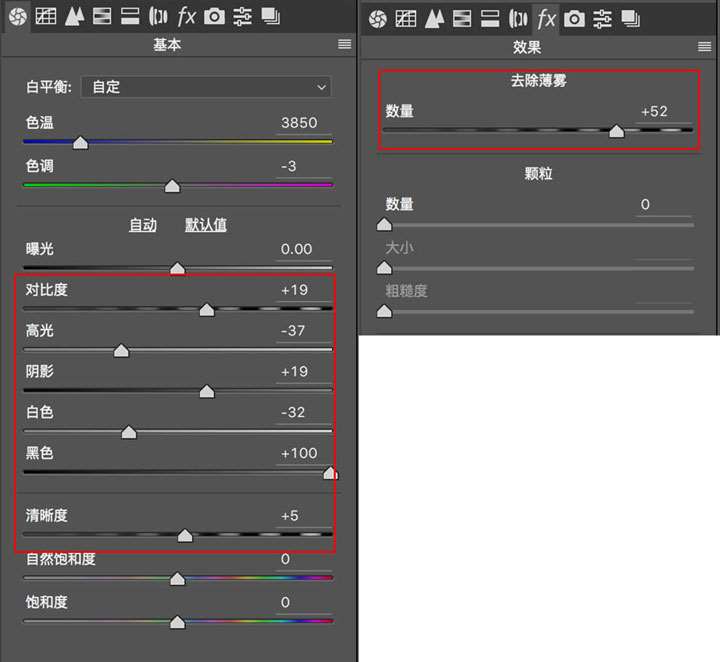
_ueditor_page_break_tag_
然后进入PS中进行调色,和细节的处理。
先复制一层背景图层,然后用污点修复画笔工具将脸上比较大的痘痘等痕迹除去:

再一次复制一个图层,然后进行整体的塑形,也就是液化,让人物显得更加的漂亮,但是液化中不是越瘦越好,一定要把握一个度,让其不失原样的同时又变得更漂亮。

因为是唯美人像片,所以可以用磨皮插件进行磨皮处理,这样可以加快我们的修图效率,但是磨皮之后要记得适当的降低不透明度,这也是为什么我们这里需要再次复制图层的原因:
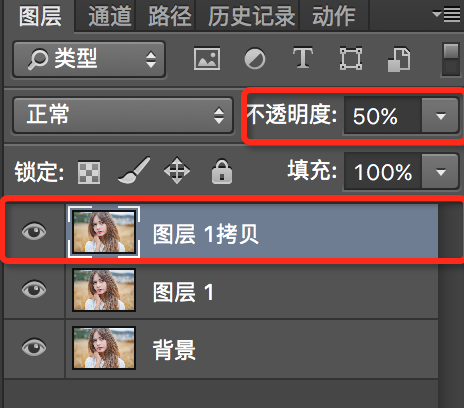

然后开始调色处理,在调色中我们就要用到之前讲到的加色模式与减色模式,我先讲背景中的绿色减色一些,让绿色偏青色,我先选择加青和洋红,因为我需要背景暗一些,前后的层次就会更加明显,但是这时候加青和洋红还不够,那我再选择减黄:
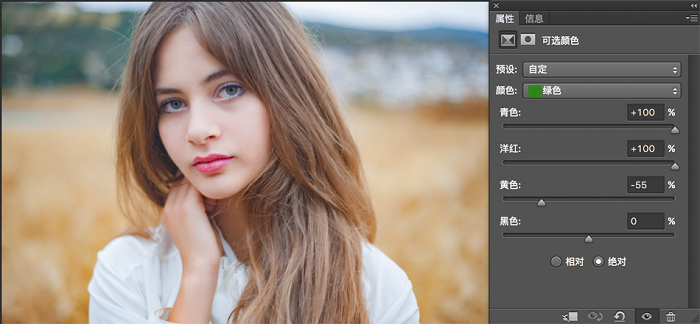
整体感觉海太红了,尤其是在头发与皮肤的边缘处的红色比较难看,并且人的皮肤中一般是红色与黄色,所以我才用了加色模式进行调色,这样皮肤会更加通透:
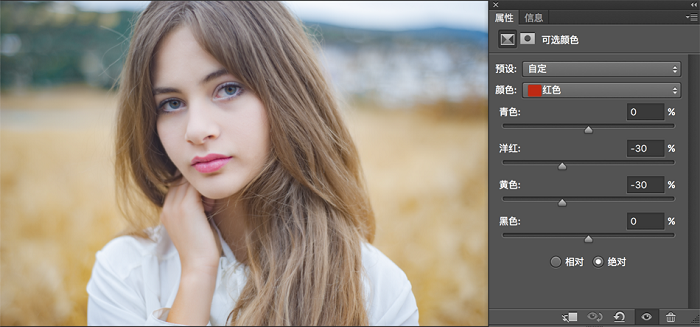
接着背景中还有一些黄色深浅不一,我选择让他们尽量统一一些,所以才用加色模式减少黄色,并同时提高明度,让他们尽量统一一些:
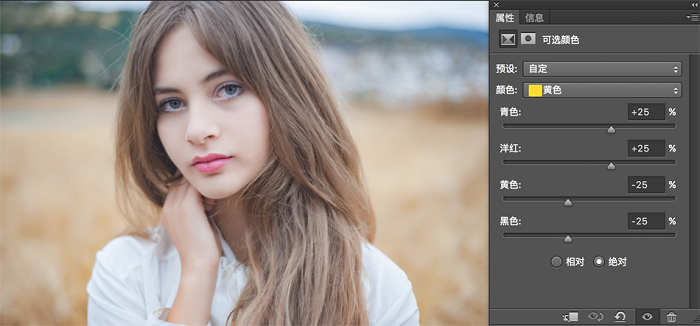
最后用曲线做一个小小的对比度,让整个画面更加通透:
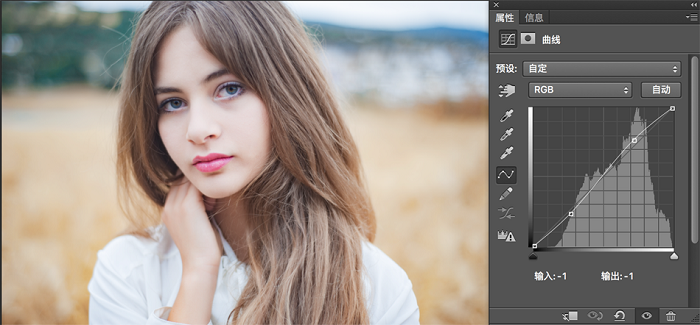
原图与效果图对比:

在这个案例调色中我每一步都给大家用加色模式与减色模式解释,讲解的时候有些是特意的,但是可以发现当你了解了这个加色模式与减色模式后,在使用可选颜色将会更加的有方向有目的。
总结
理解何为加色模式何为减色模式
加色模式与减色模式在调色中的应用
红=黄+洋红,在实际调色中加红,与加黄和洋红效果并不一样
学会应用加色模式与减色模式进行调色






